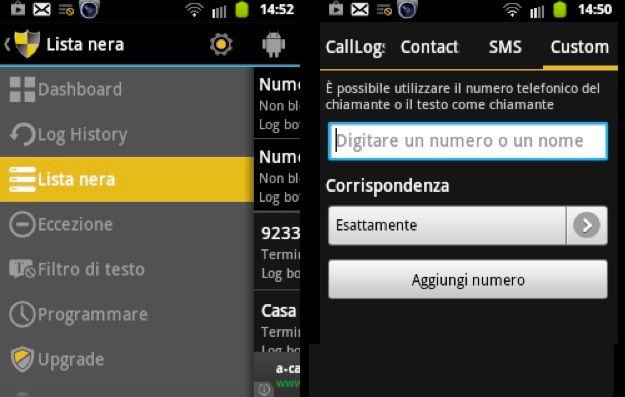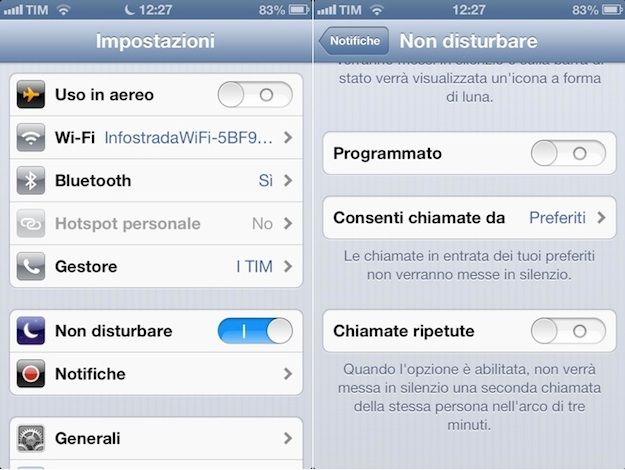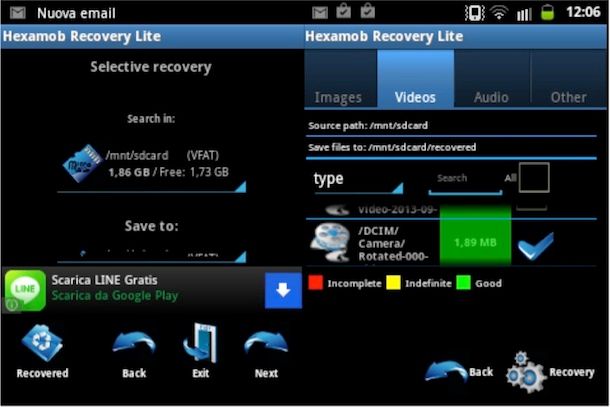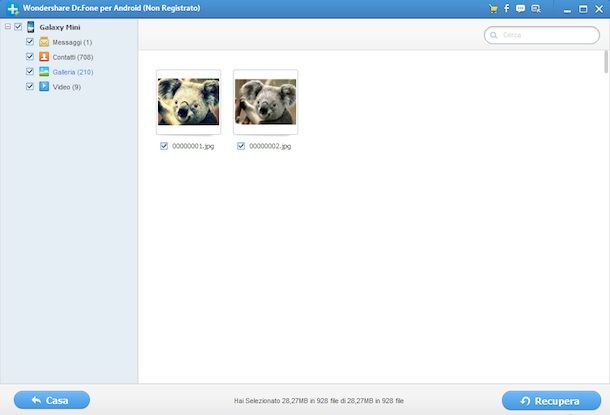Nella fretta di organizzare le foto presenti sul tuo smartphone Android, hai cancellato delle immagini per sbaglio e non sai come fare a recuperarle? Giocherellando con il telefono, il tuo fratellino ha cancellato alcuni contatti importanti che avevi in rubrica? Niente panico!
Esistono delle ottime applicazioni che consentono di recuperare file e dati cancellati da Android senza alcuna fatica. Pensa, non è nemmeno necessario collegare il telefono al PC per riuscirci. Per saperne di più, prenditi qualche minuto di tempo libero e scopri come recuperare file cancellati da Android grazie alle indicazioni che sto per darti.
Se vuoi scoprire come recuperare file cancellati da Android in maniera semplice, senza collegare lo smartphone al PC, ti consiglio di aprire il Google Play Store e di scaricare Hexamob Recovery Lite. Si tratta di un’applicazione gratuita (nella versione base) che permette di recuperare foto, video, file audio ed altri tipi di file cancellati dalla memoria e/o dalle memory card inserite nei telefoni Android. È facilissima da usare ma necessita di un sistema sbloccato, quindi se non l’hai ancora fatto provvedi a ottenere i permessi di root sul tuo smartphone.
Per recuperare i file cancellati con Hexamob Recovery Lite, pigia sul pulsanteSelective recovery e specifica nei campi Search in e Save to i percorsi in cui cercare e salvare i file cancellati da recuperare. Non è consigliato selezionare lo stesso drive per entrambi i campi, ma la app può funzionare anche impostando il medesimo percorso come fonte e destinazione.
A questo punto, premi il pulsante Next e attendi che l’applicazione esegua la scansione per trovare i file cancellati da recuperare. Ad operazione completata (potrebbero volerci diversi minuti), recati nelle schede Images, Videos, Audio eOthers, seleziona i file da recuperare e pigia su Recovery per completare l’operazione. Gli oggetti verranno salvati nella sezione Recovered di Hexamob Recovery Lite.
Se con la prima soluzione che ti ho consigliato non sei riuscito a recuperare file cancellati da Android, puoi provare Wondershare Dr.Fone. Si tratta di un software commerciale che consente di recuperare file, contatti ed SMS da tutti i principali smartphone Android in maniera estremamente semplice e rapida (anche se alcune funzioni sono riservate esclusivamente ai device Samsung). Costa 69,95 dollari ma è disponibile in una versione di prova gratuita che consente di testare la sua efficacia (senza però recuperare i file trovati).
Per scaricarlo sul tuo PC, collegati al sito Internet del programma e clicca sul pulsanteDownload Trial. A download completato apri, facendo doppio click su di esso, il file appena scaricato (DrFoneForAndroid.exe) e, nella finestra che si apre, clicca prima su Sì e poi su OK. Accetta quindi le condizioni di utilizzo del programma, facendo click su Accetta, e completa il setup cliccando prima su Installa e poi su Termina.
Ora devi collegare il tuo telefono Android al PC, ma prima di fare ciò assicurati che la funzione debug USB sia attiva (in Impostazioni > Applicazioni > Sviluppo) e che ci sia almeno il 20% di carica della batteria. A questo punto, clicca sul pulsante Startdi Dr.Fone ed attendi che il programma analizzi il contenuto dello smartphone. Se hai un telefono sbloccato, autorizza Dr.Fone in SuperUser pigiando sul pulsanteConsenti.
A scansione completata (ci vorranno diversi minuti), seleziona il tipo di file che vuoi recuperare (es. Video, Messaggi, ecc.) dalla barra laterale del programma, metti il segno di spunta accanto agli elementi da ripristinare e clicca sul pulsante Recuperaper completare l’operazione.